4 funktioner på LinkedIn-företagssidan att börja använda nu: Social Media Examiner
Linkedin Verktyg Edin / / July 26, 2022
Letar du efter ett kostnadseffektivt sätt att förbättra din generering av leads på LinkedIn? Undrar du hur du kan engagera dig mer effektivt som ditt företag på LinkedIn?
I den här artikeln kommer du att lära dig hur du använder värdefulla LinkedIn-sidfunktioner inklusive organiska formulär för generering av potentiella kunder, verktyg för engagemang på företagssidor, evenemangskampanjer och mer.
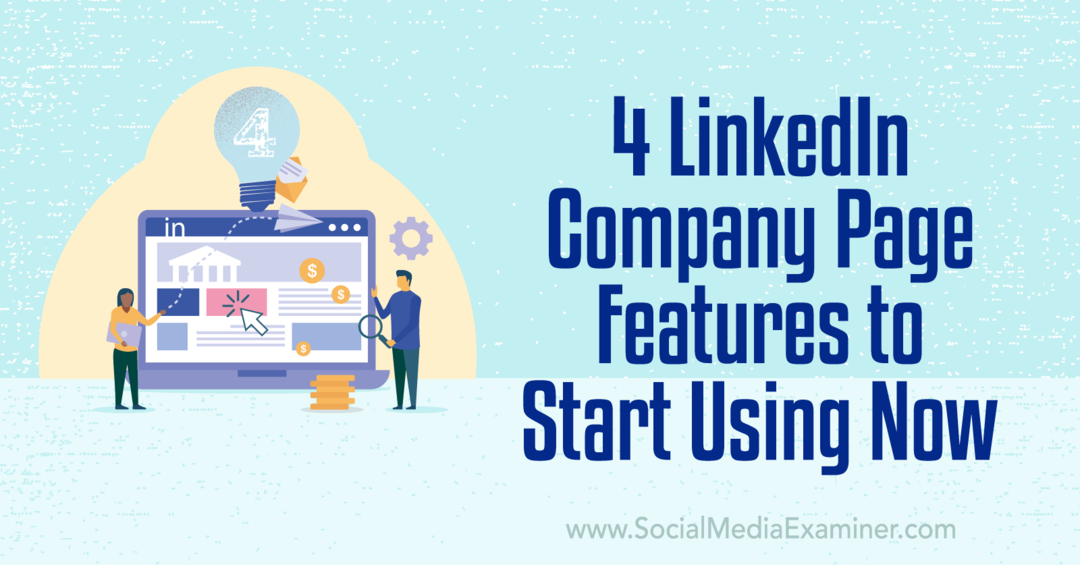
#1: Organiska LinkedIn Lead Gen Forms
I flera år har LinkedIn tillåtit företag att marknadsföra sina produkter och tjänster via inhemska lead gen-formulär. Dessa formulär är idealiska för företag till företag (B2B) och samlar in potentiella kunders kontaktinformation och annan relevant information utan att få dem att klicka bort från LinkedIn.
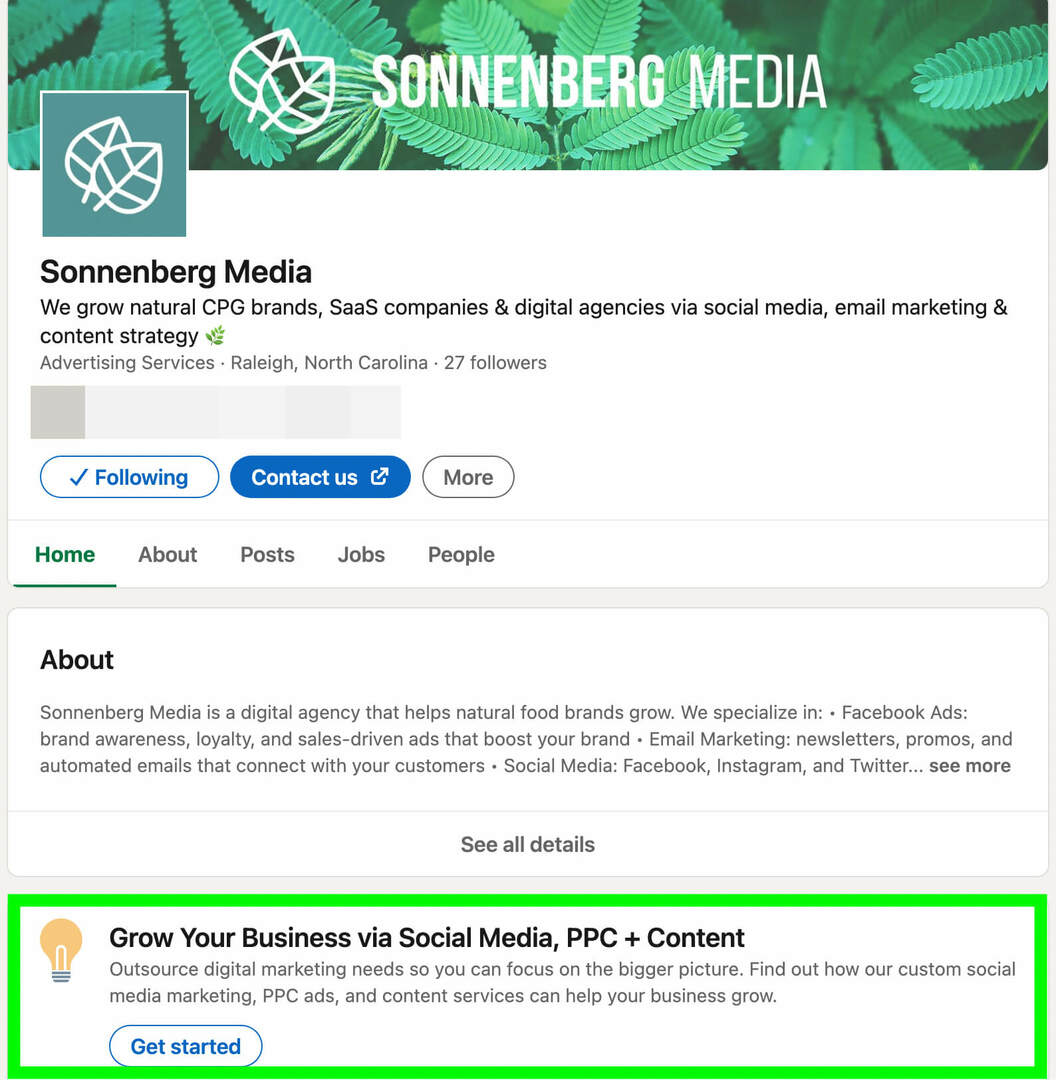
Tillsammans med att använda lead gen-formulär som en betald taktik på LinkedIn, kan du nu införliva dem i din organisk strategi för sociala medier. Från och med juni 2022 kan du skapa ett formulär för potentiella kunder att visa på din företagssida, vilket ger dig en möjlighet att konvertera organiska besökare.
Varför du bör skapa ett Lead Gen-formulär för din sida
Ska du ta dig tid att skapa ett lead gen-formulär? Även om nätverket inte har delat analyser för organiska formulär för potentiella kunder är resultaten från betalda formulär för potentiella kunder ganska imponerande.
Enligt LinkedIn bildas native lead gen konvertera till en 5 gånger högre hastighet än länkade målsidor. Dessutom överstiger nätverkets omvandlingsfrekvens för potentiella kunder tre gånger andra plattformar. För att se om inbyggda formulär för potentiella kunder fungerar för ditt företag, lägg till ett på din sida och jämför resultaten med resultaten från målsidan i din anpassade knapp.
How för att skapa ett Lead Gen-formulär för din företagssida
För att skapa ett organiskt lead gen-formulär, navigera till din LinkedIn-företagssida. I menyn till vänster bläddrar du förbi sidanalysen och klickar på formulärlänken Lägg till Lead Gen. Klicka för att granska Villkor för LinkedIns sida, och slå sedan på lead gen-formulär.
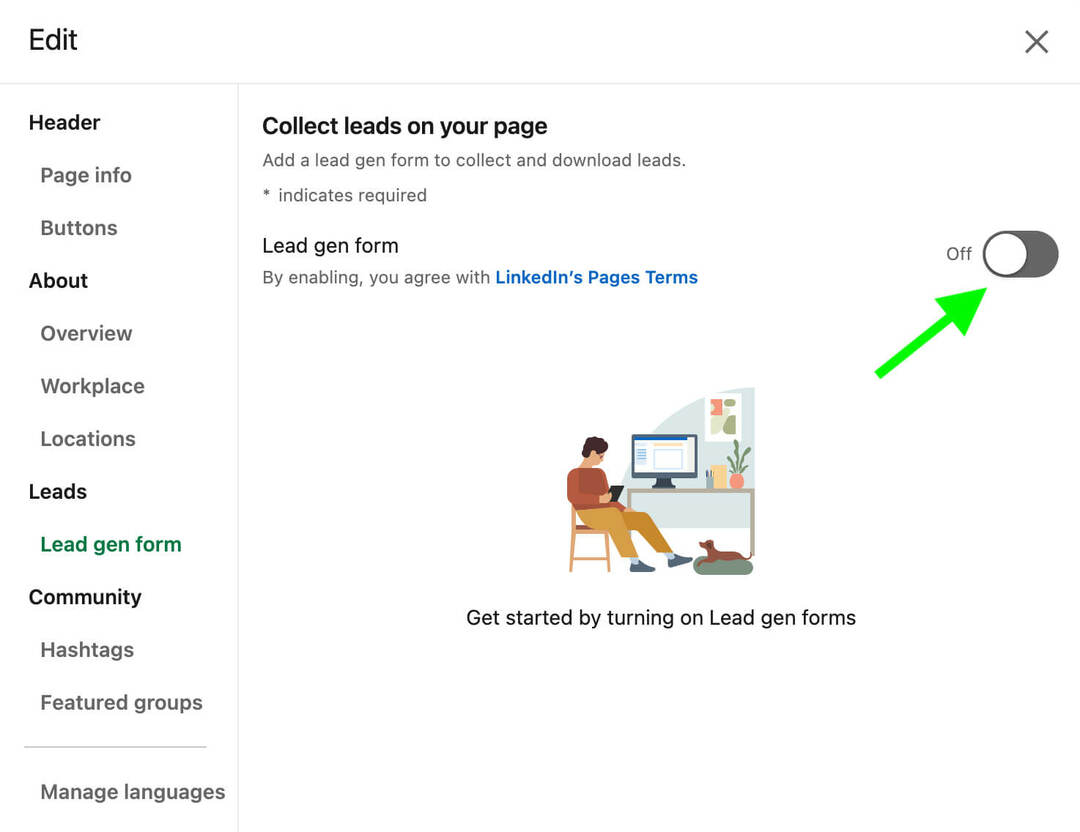
Börja sedan bygga din form. Börja med att välja en uppmaningsknapp (CTA) som passar ditt erbjudande. "Kom igång" kommer sannolikt att fungera för potentiella kunder i toppen av tratten, medan "Begär en demo" och "Starta gratis provperiod" har potential att locka mer seriösa beslutsfattare. "Kontakta försäljning" är idealisk för ett bredare spektrum av potentiella kunder som söker mer information om ditt företag.
När du har valt en CTA anger du länken till din organisations sekretesspolicy. Om du har visat lead gen-annonser tidigare kan du använda samma sekretesspolicylänk som du angav Campaign Manager.
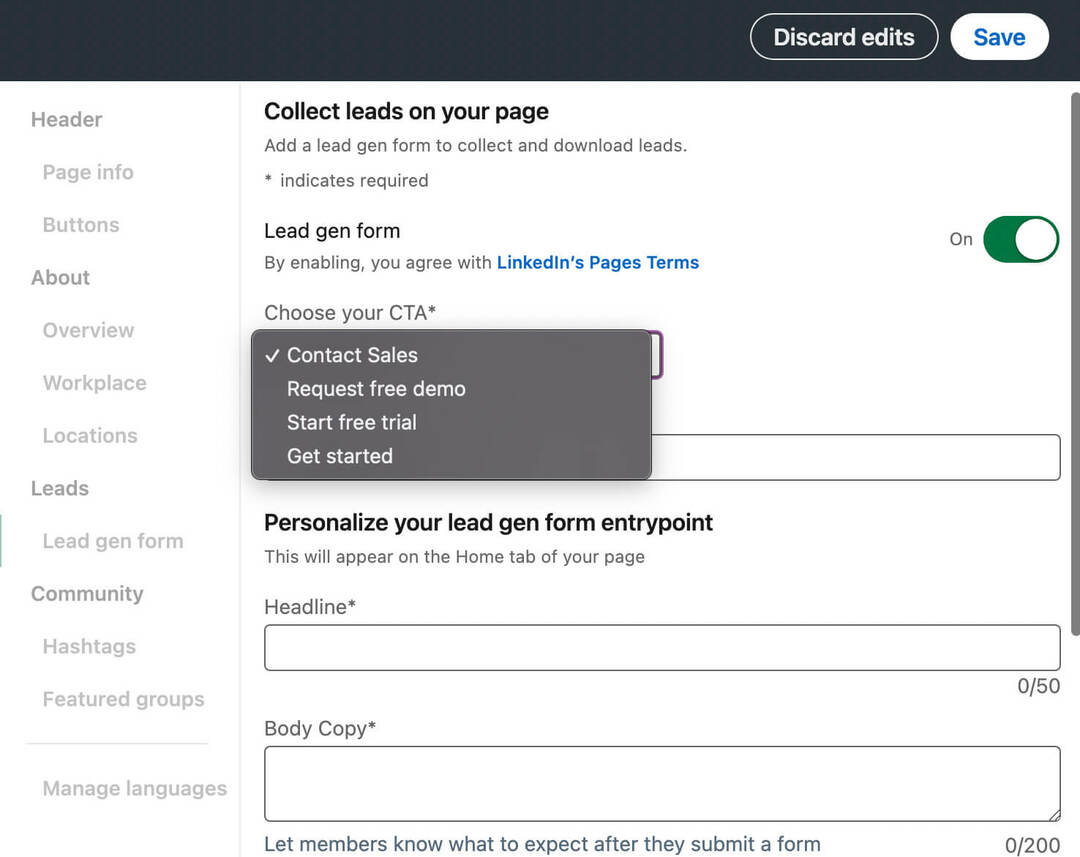
LinkedIns organiska formulär för potentiella kunder stöder också anpassade rubriker och kopiering, men teckenbegränsningarna är relativt små. Du får 50 tecken för en uppmärksammad rubrik och 200 tecken för en kort introduktion och förklaring av vad användare kan förvänta sig efter att ha fyllt i ditt formulär för potentiella kunder.
Till skillnad från betalda lead gen-formulär tillåter dessa organiska formulär dig inte att konfigurera anpassade frågor. Istället samlar formulär för företagssidor automatiskt in medlemmars för- och efternamn, företagsnamn, jobbtitlar och e-postadresser, utan möjlighet att begära ytterligare information.
Vad betyder det för ditt företag? Eftersom du inte kan samla in många specifika detaljer från ett av dessa formulär för potentiella kunder, måste du göra det efter att ha fått en inlämning från en potentiell kund. Det är en bra idé att ha ett arbetsflöde på plats så att du kan bearbeta formulär för potentiella kunder effektivt. Till exempel kanske du vill ställa några kvalificerande frågor eller be potentiella kunder att boka ett samtal.
Så här får du tillgång till potentiella kunder på din företagssida
När du väl har skapat ett organiskt lead gen-formulär visas det på din företagssida, direkt under avsnittet Om. Alla LinkedIn-medlemmar kan fylla i formuläret för att komma i kontakt med ditt säljteam.
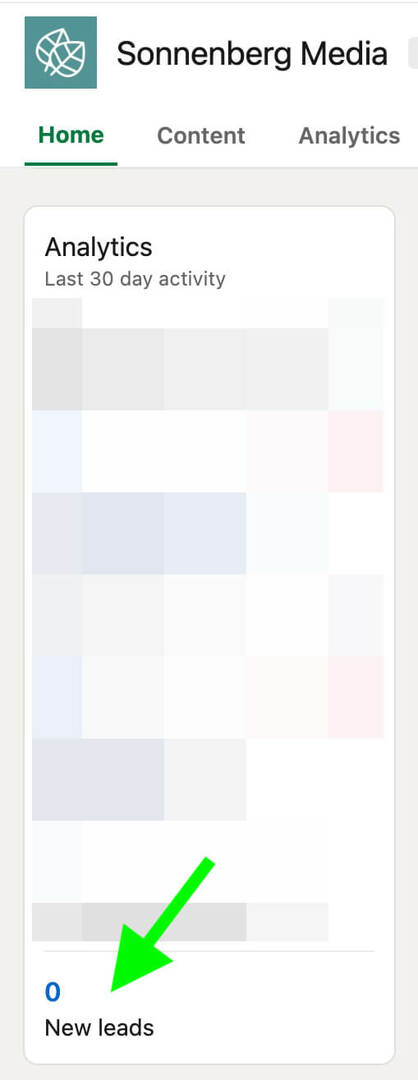
Du kan spåra formulärets prestanda och komma åt potentiella kunder från din företagssida. Rulla till platsen där du började skapa ditt formulär för potentiella kunder direkt under din sidas analys. Nu kan du se dina formuläranalyser för potentiella kunder, inklusive en total sammanställning av nya potentiella kunder under de senaste 30 dagarna.
Din guide till framtidens företag

Web3-renässansen öppnar nya möjligheter för entreprenörer, kreatörer och marknadsförare som är redo att ta till sig förändringarna. Men vem kan man lita på?
Vi presenterar Crypto Business Conference; ett premiumevenemang för alla som vill lära sig hur man sätter Web3 i arbete för sin verksamhet.
Följ med oss i soliga San Diego, Kalifornien, för den första kryptokonferensen någonsin för affärspionjärer...inte finans- och tekniknördar. Du får handlingskraftiga, affärsbyggande idéer från beprövade innovatörer – utan all teknisk jargong.
GÖRA DIN SÄTT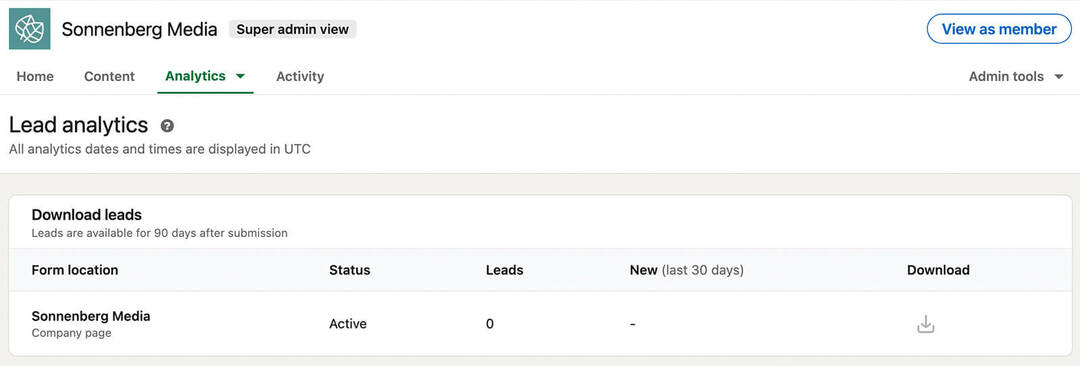
Klicka på rutan Nya potentiella kunder för att få mer information. Du kan se statusen för ditt formulär för potentiella kunder och antalet du har samlat på dig totalt och under de senaste 30 dagarna. Du kan också klicka på knappen Ladda ner för att samla in kontaktuppgifter och komma i kontakt med dina potentiella kunder. Observera att leaddata endast är tillgänglig i 90 dagar efter inlämnandet.
#2: Betald marknadsföring för LinkedIn Company Page Events
Under de senaste 18 månaderna har LinkedIn lanserat en mängd olika verktyg som LinkedIn Live för att hjälpa dig att vara mer framgångsrik evenemang. Från och med juni 2022 kan företagssidor nu öka LinkedIn-evenemang och sponsra LinkedIn Live-evenemang för att maximera närvaron.
Hur man ökar ett LinkedIn-evenemang
Börja med att skapa ett event för din företagssida. Från LinkedIn-flödet klickar du för att skapa en ny händelse. Välj din sida som arrangör och välj evenemangstyp: online, personligen eller LinkedIn Live. Ställ sedan in datum och tid och skriv en kort rubrik och beskrivning.
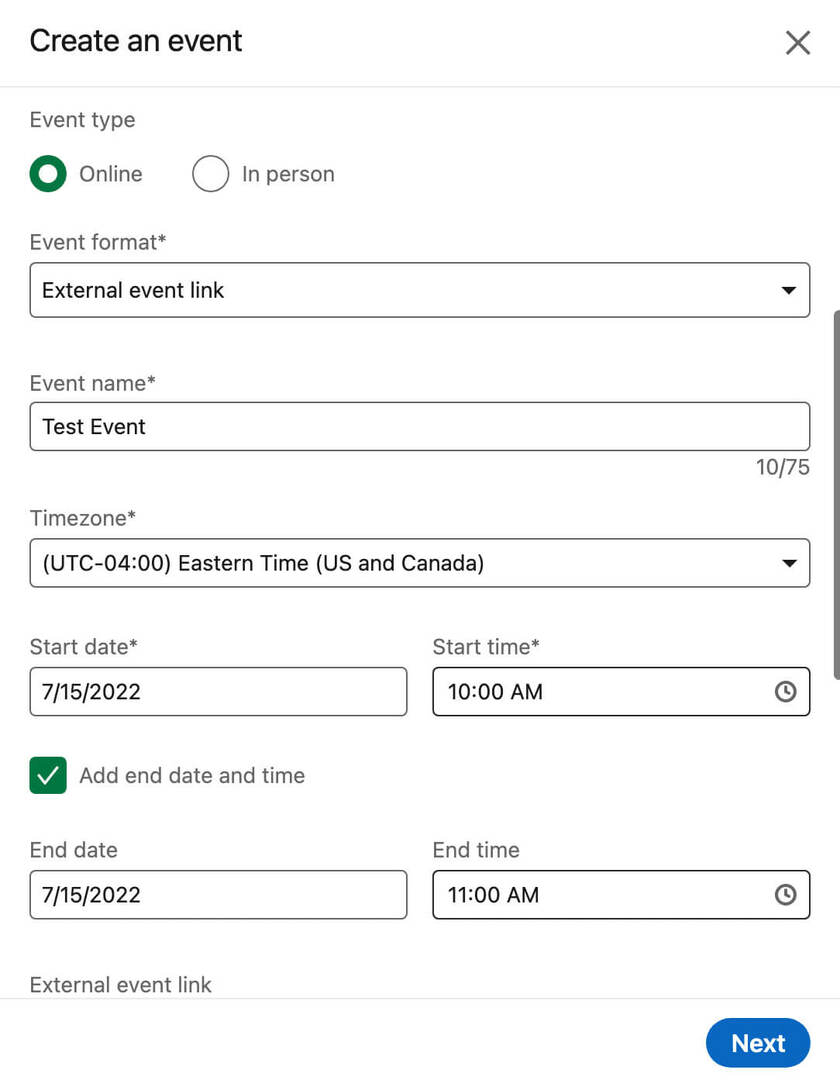
Du kan också lägga till talare för att skapa mer intresse för evenemanget. Dessutom ger LinkedIn dig möjlighet att samla in deltagarinformation. Om du vill att deltagare ska registrera sig, markera rutan Använd ett LinkedIn-registreringsformulär.
Förutom att generera en evenemangssida, uppmanar LinkedIn dig också att skapa ett organiskt inlägg för att marknadsföra ditt evenemang. Skriv en bildtext för att fånga din målgrupps uppmärksamhet och publicera ditt evenemang.
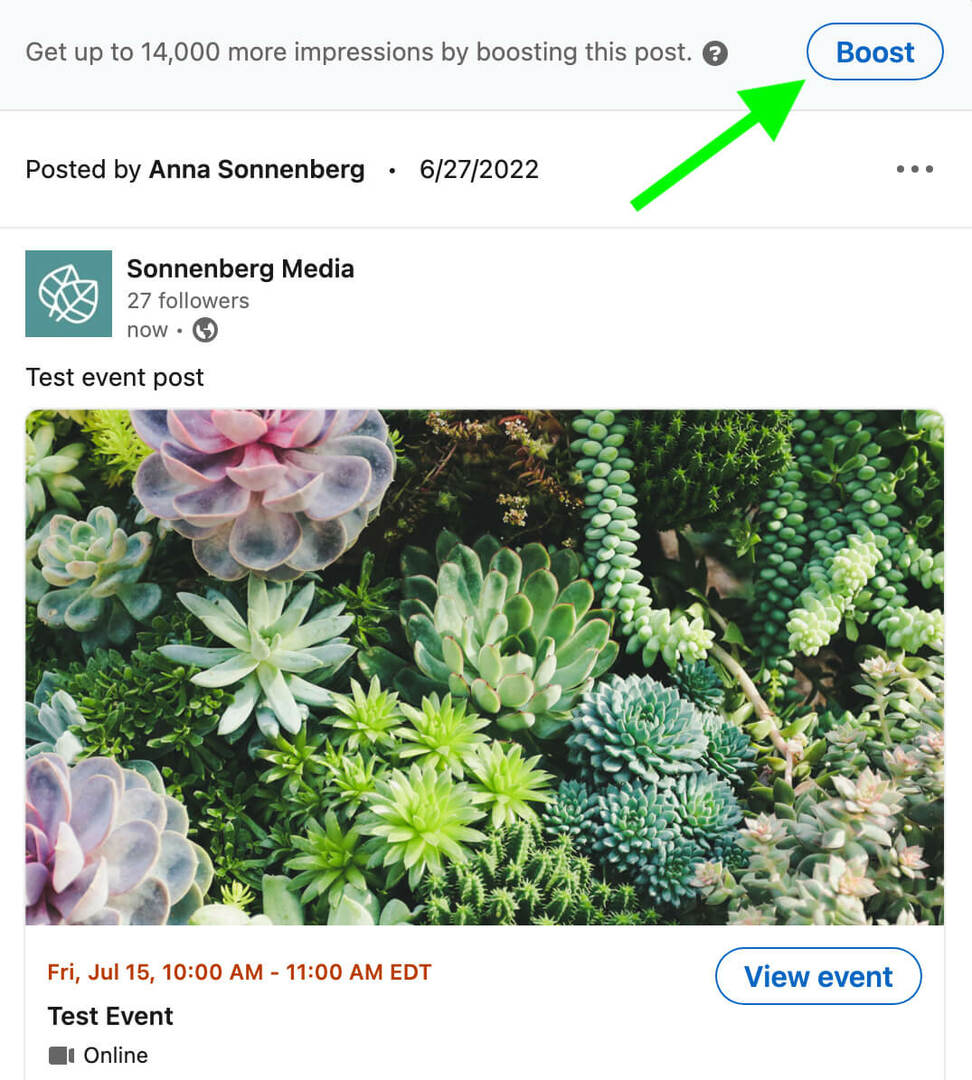
Navigera till din företagssida och hitta ditt evenemang. Från evenemangsinlägget eller evenemangssidan, klicka på Boost-knappen. Justera sedan inställningarna för att möta dina behov. Du kan till exempel välja mellan mål för engagemang och varumärkeskännedom och välja vilka profilattribut du ska rikta in dig på.
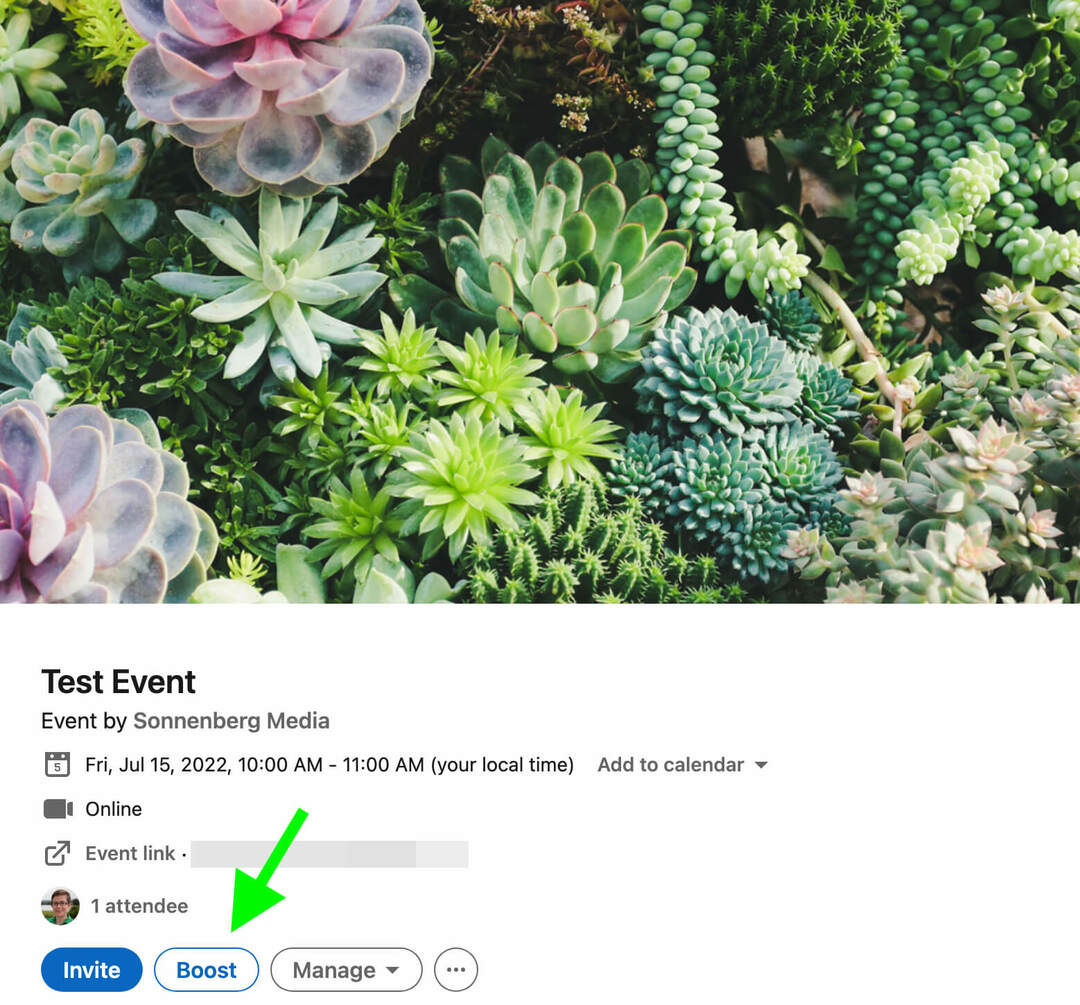
Observera att du kan lägga till en sparad målgrupp till ett förstärkt evenemang, men för mer avancerad målgruppsinriktning är det bäst att skapa en evenemangsannons i Campaign Manager. Om du väljer att fortsätta med en boost kan du använda funktionen Prognostiserade resultat högst upp på skärmen för att uppskatta resultatet av din kampanj.
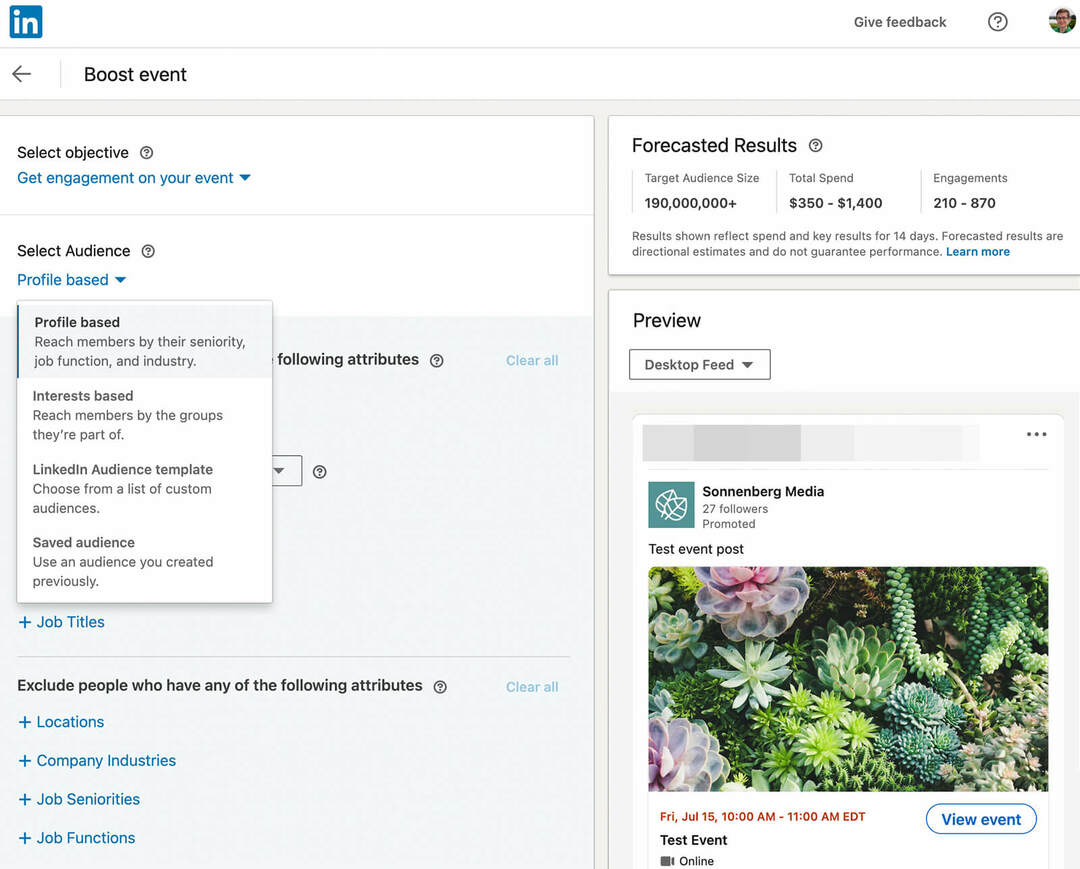
Hur man sponsrar en LinkedIn Live
För att marknadsföra en LinkedIn Live, använd arbetsflödet ovan för att skapa ett nytt evenemang. För eventformatet, se till att välja LinkedIn Live.
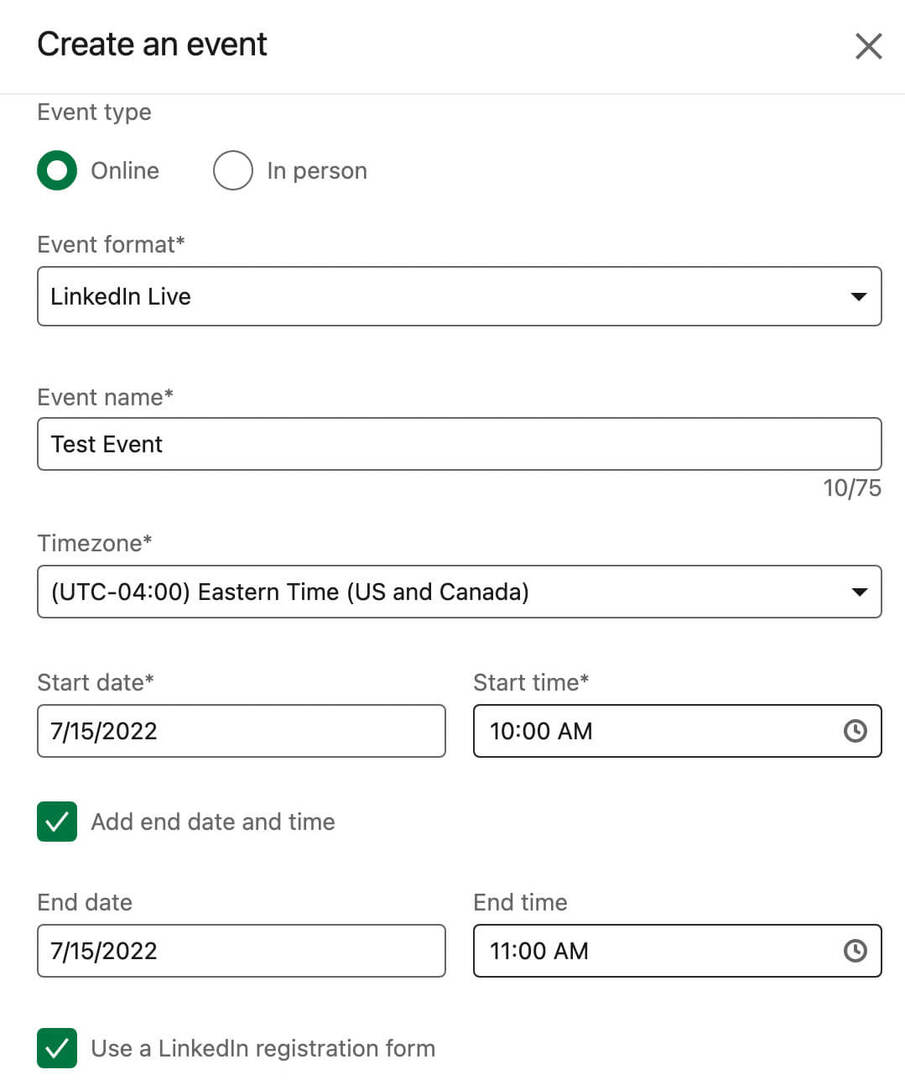
När du har publicerat ditt evenemang öppnar du Campaign Manager och väljer ett mål som är kompatibelt med evenemang som varumärkesmedvetenhet eller engagemang. Välj händelse för annonsformatet.
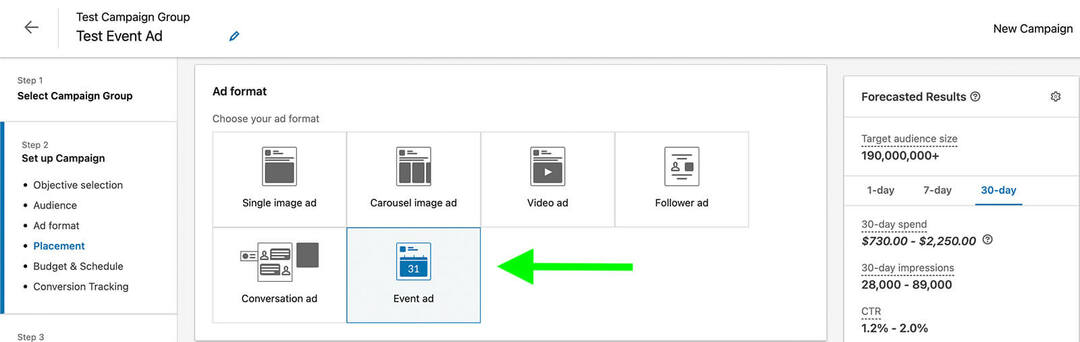
På annonsnivå har du möjlighet att sponsra LinkedIn Live-eventinlägget som du redan publicerat eller bygga ett helt nytt annonsmaterial. Om du väljer en ny annons, se till att du har din LinkedIn Live URL till hands så att du kan infoga den i annonsen.
Få expertutbildning i marknadsföring i sociala medier från proffsen

Vill du gå före konkurrenterna och lära dig hur du diversifierar din sociala marknadsföringsstrategi?
Lär dig av branschens mest pålitliga experter, gnugga armbågar med andra smarta marknadsförare och ta din marknadsföring till nästa nivå under detta 3-dagarsevenemang i soliga San Diego, Kalifornien.
KLICKA FÖR ATT LÄRA MER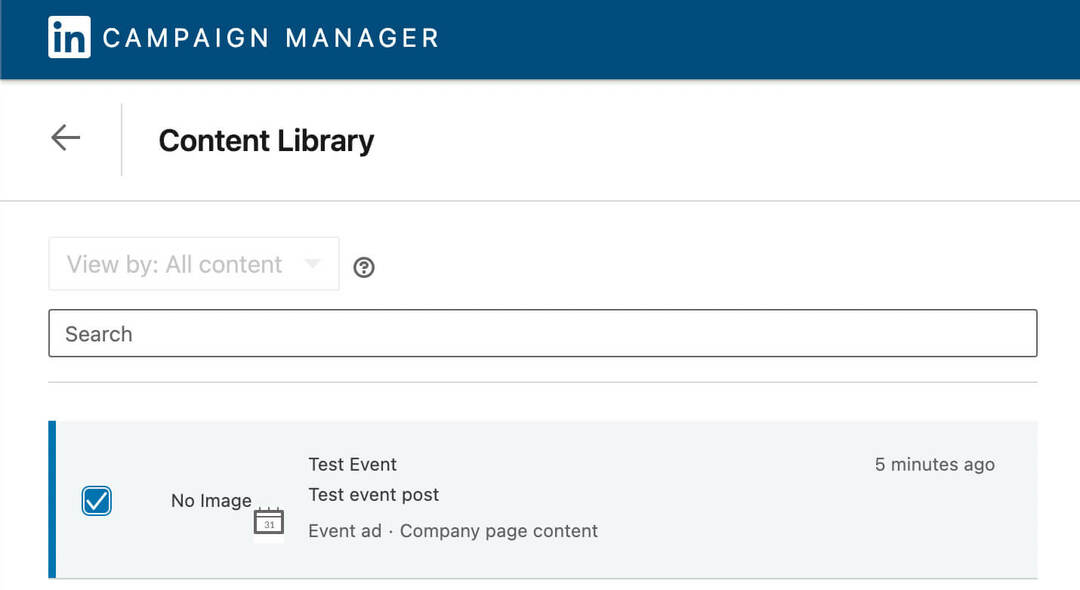
#3: LinkedIn Company Page Engagement Features
LinkedIn har inte alltid gjort det lätt för varumärken att delta i konversationer i sociala medier. Faktum är att du förmodligen har märkt att tills nyligen tillät LinkedIn varumärken att göra det förlova sig endast med innehåll på sina egna företagssidor eller när man svarar på omnämnanden och följt hashtags.
Från och med juni 2022 har varumärken massor av nya alternativ för att interagera med LinkedIn-innehåll. Du kan nu samarbeta med några flödesinlägg som ditt företags LinkedIn-sida. Inlägget behöver inte tagga din företagssida eller inkludera en av hashtaggarna som ditt varumärke följer.
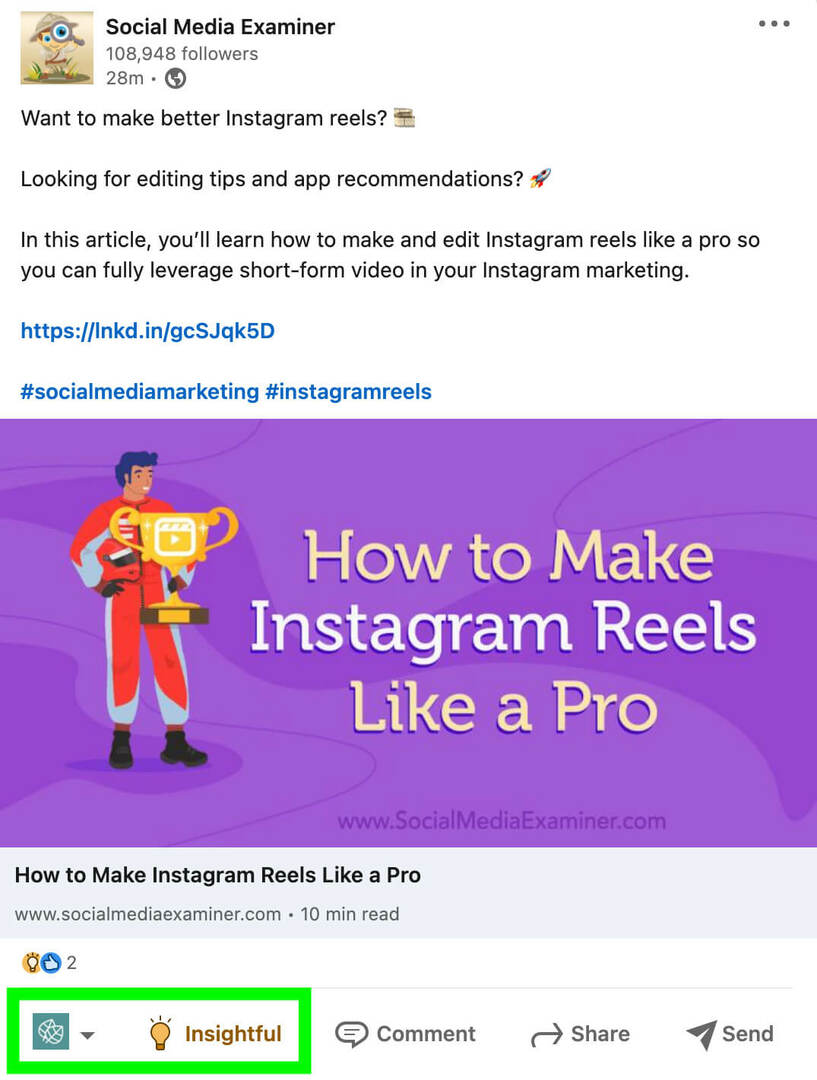
Du har flera alternativ för att hitta innehåll att engagera dig i, inklusive:
- Ditt eget personliga flöde, som inkluderar alla personer och sidor du följer
- Varje medlemsprofil eller företagssida du besöker, som alla har sina egna flöden
- Företagets sidflöde, som inkluderar sidinlägg, anställdasinlägg och hashtags
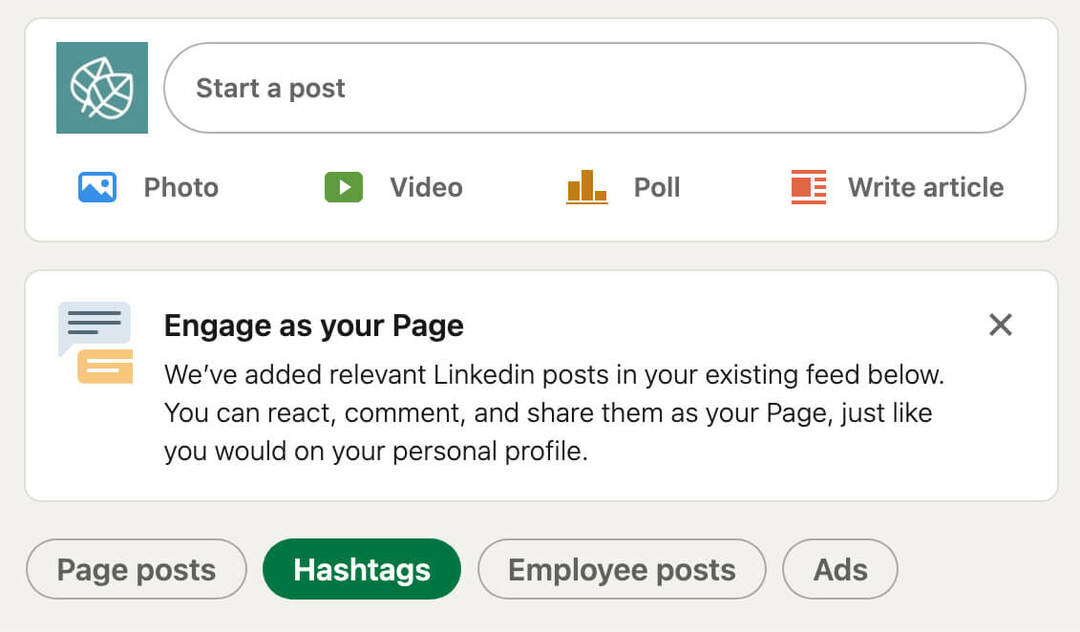
Vilka typer av inlägg kan du engagera dig med för din sidas räkning? Du kan svara på alla typer av innehåll i ditt flöde, inklusive:
- Textinlägg
- Länkandelar
- Bild- och videoinlägg
- LinkedIn Live och evenemangsandelar
- Dokumentinlägg
- Artikel- och nyhetsbrevsandelar
- Reposter från andra medlemmar och sidor
Vilken typ av innehåll kan inte du interagerar med för din sidas räkning? För närvarande är det inte möjligt att kommentera som din sida inom evenemang, artiklar, nyhetsbrev eller grupper – i princip allt innehåll som inte visas i ditt flöde.
Eftersom det ger varumärken så många alternativ att engagera sig öppnar den här funktionen för otaliga möjligheter att uppnå mål som:
- Lägga till ditt företags unika syn på trendproblem
- Ger exklusiva insikter om nischade branschämnen
- Bygga relationer med potentiella partners
- Tacka medlemmar och varumärken för att de delar ditt företags innehåll
- Dela andra kreatörers innehåll på din företagssida
Hur man reagerar på innehåll som din LinkedIn-sida
Vill du visa ditt varumärkes stöd för ett flödesinlägg? För att reagera på LinkedIn-innehåll, leta upp din profilbild i det nedre vänstra hörnet av inlägget. Klicka på nedåtpilen för att få upp en meny med alla alternativ du har för att interagera med innehållet. Utöver din personliga profil bör du se en lista över alla företagssidor du hanterar.
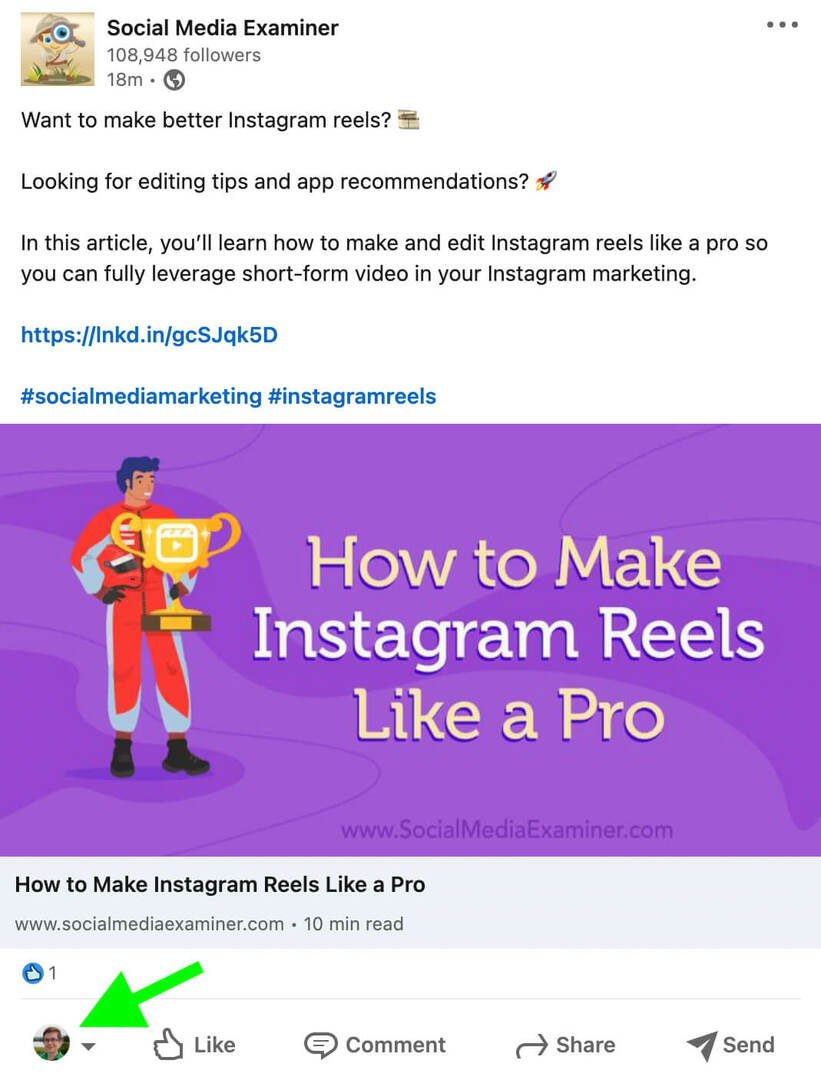
Välj sidan du vill använda för att engagera dig i inlägget och klicka på knappen Spara. Istället för din profilbild bör du nu se ditt företags logotyp i det nedre vänstra hörnet av inlägget. Håll muspekaren över Gilla-knappen för att se alla reaktionsalternativ och klicka för att välja ett. Om du klickar för att se alla reaktioner på inlägget kommer du att se din företagssida listad.
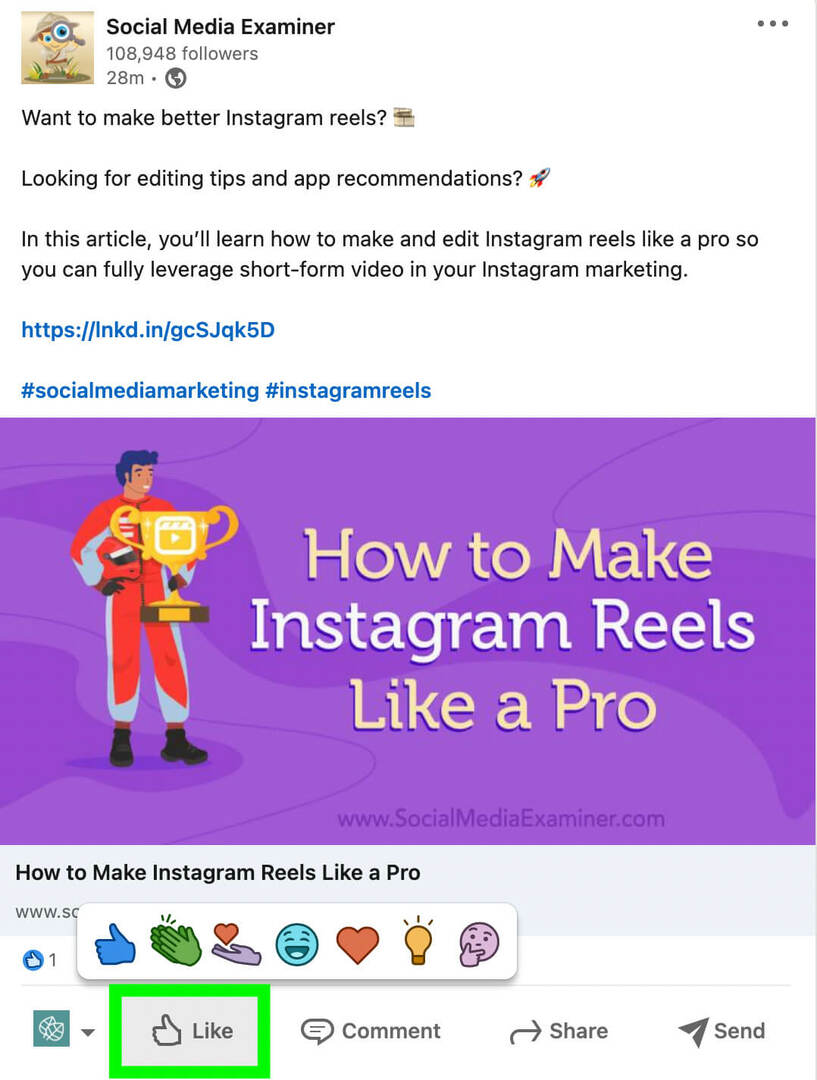
Hur man kommenterar ett inlägg som din LinkedIn-sida
För att kommentera ett inlägg som ditt varumärke, följ stegen ovan för att interagera som den företagssida du väljer. Skriv sedan och kommentera. Om din kommentar sätter igång en konversation kan du gå tillbaka till inlägget och svara på uppföljande kommentarer som ditt varumärke.
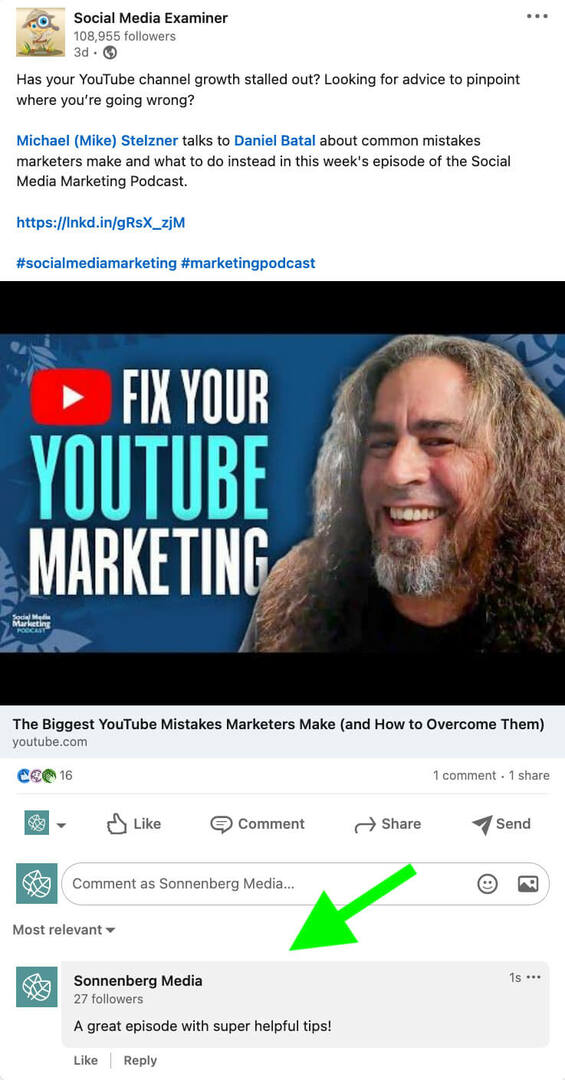
Tänk på att du inte behöver begränsa dig till att bara kommentera som din företagssida eller personliga profil. Du kan växla mellan profiler och sidor och effektivt bygga både dina personliga och företags varumärken.
Hur du delar LinkedIn-innehåll som din företagssida
Oavsett om du vill lägga om innehåll för att öka synligheten eller lägga till din organisations insikter, låter LinkedIn dig nu dela innehåll på din företagssida. Välj först den företagssida du vill använda för engagemang. Klicka sedan på knappen Dela.
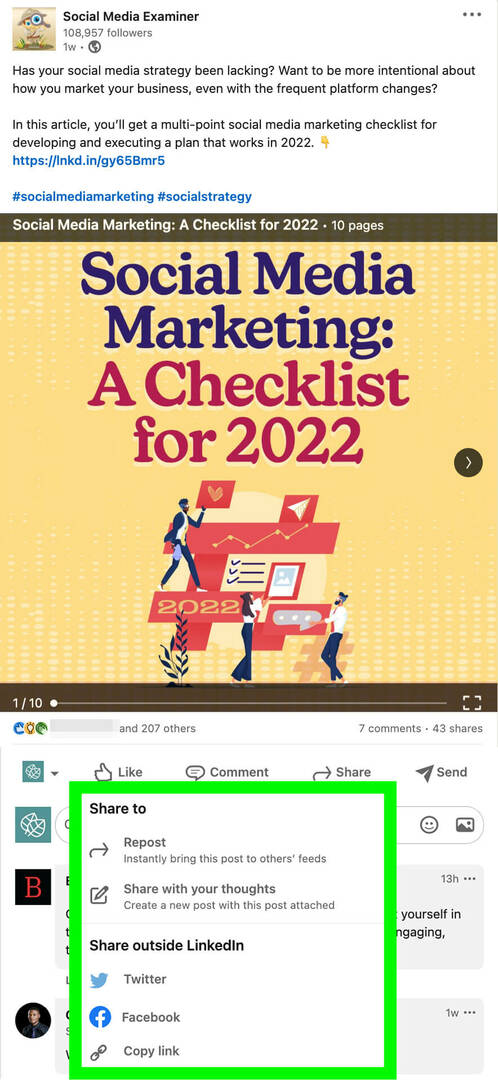
För att dela innehållet till ditt varumärkes flöde direkt, välj Repost. För att lägga till din ta, välj Dela med dina tankar. Skriv sedan en bildtext till ditt inlägg. Som alla LinkedIn-inlägg har du möjlighet att nämna företagssidor eller personliga profiler och lägga till relevanta hashtags.
Som standard är allt innehåll du delar från din företagssida synligt för alla på eller utanför LinkedIn. Om du vill ha mer kontroll över vem som ser din del, klicka på knappen Vem som helst och välj Riktad målgrupp.
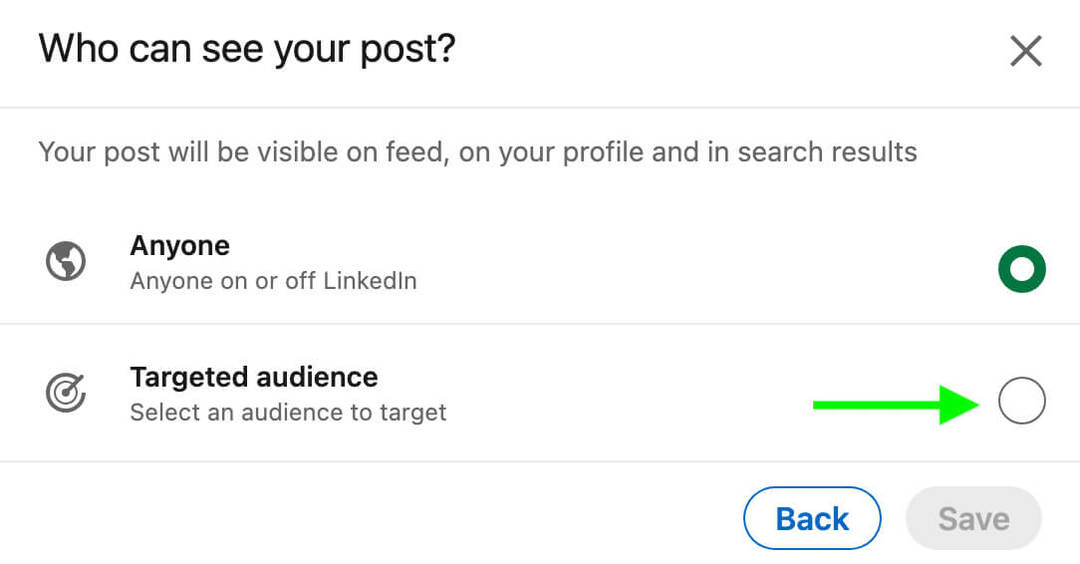
Välj sedan dina målgruppsparametrar. Du kan till exempel rikta in dig på användare efter demografiska inställningar som språk, region eller plats. Du kan också nå användare baserat på professionella parametrar som jobbfunktion, bransch eller tjänsteår.
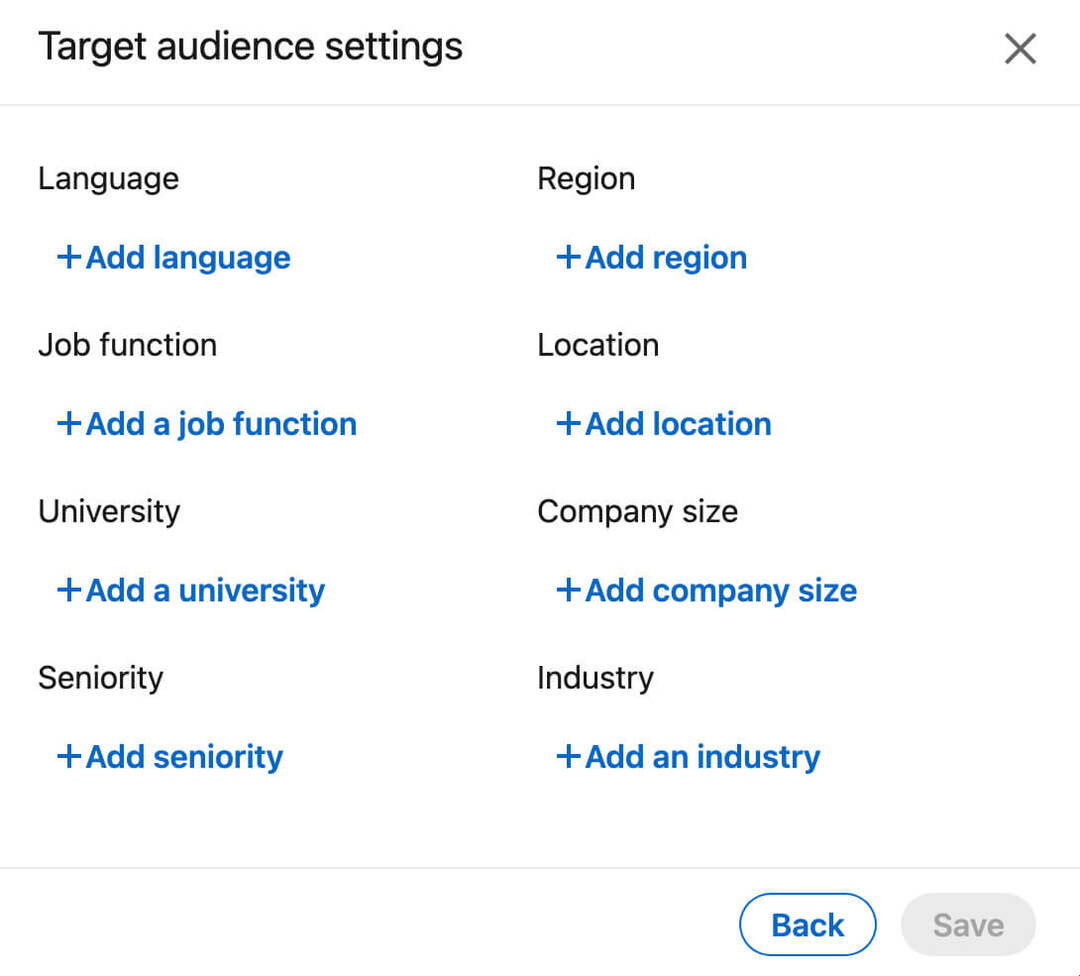
Tänk på att valet av målgrupp begränsar räckvidden för ditt innehåll, ibland avsevärt. Men om du vill väcka en konversation med en viss grupp av branschkollegor eller kunder, kan det vara ett smart drag att sätta en specifik målgrupp.
LinkedIn ger dig också möjlighet att dela utanför plattformen. Välj Kopiera länk för att få en delbar länk som du kan klistra in i ett e-postmeddelande eller en annan webbplats för sociala medier. Alternativt kan du välja Twitter eller Facebook för att öppna endera plattformen direkt och automatiskt generera ett inlägg.
Observera att det också verkar som om din sida kan dela innehåll direkt via ett LinkedIn-meddelande. Eftersom LinkedIn för närvarande inte stöder meddelandehantering på företagssidor är det här alternativet inte tillgängligt för varumärken. Om du klickar på knappen Skicka och försöker skicka ett meddelande som din företagssida, skickas det automatiskt som din personliga profil.
#4: LinkedIn-artikel och nyhetsbrev Upptäckt och synlighetsfunktioner
Att reagera på, kommentera och dela inlägg är alla smarta sätt att engagera sig i andra varumärkens innehåll och förbättra synligheten för din LinkedIn-företagssida. Men det här är långt ifrån dina enda alternativ.
Förutom att publicera inlägg och dokument har LinkedIn tillåtit varumärken att publicera artiklar från företagssidor sedan mitten av 2021. Sedan mars 2022 har plattformen också lanserat nyhetsbrev för företagssidor – huvudsakligen serialiserade artiklar som tillåter LinkedIn-medlemmar att prenumerera.
Nu, från och med juni 2022, lanserar LinkedIn alternativ för att lägga till hashtags och omnämnanden till din företagssidas artiklar och nyhetsbrev. Båda har potential att öka räckvidden och synligheten för din sida. Här är hur:
- Alla du nämner kommer att få ett meddelande som de kan använda för att läsa eller engagera sig i artikeln.
- Alla hashtaggar du lägger till kan driva upptäckter och hjälpa LinkedIn-medlemmar att hitta innehåll om ämnen de följer.
För att använda dessa nya funktioner, gå till din företagssida och klicka på knappen Skriv artikel. Välj om du vill skapa en fristående artikel eller ett nummer av ditt nyhetsbrev. Börja sedan skriva.
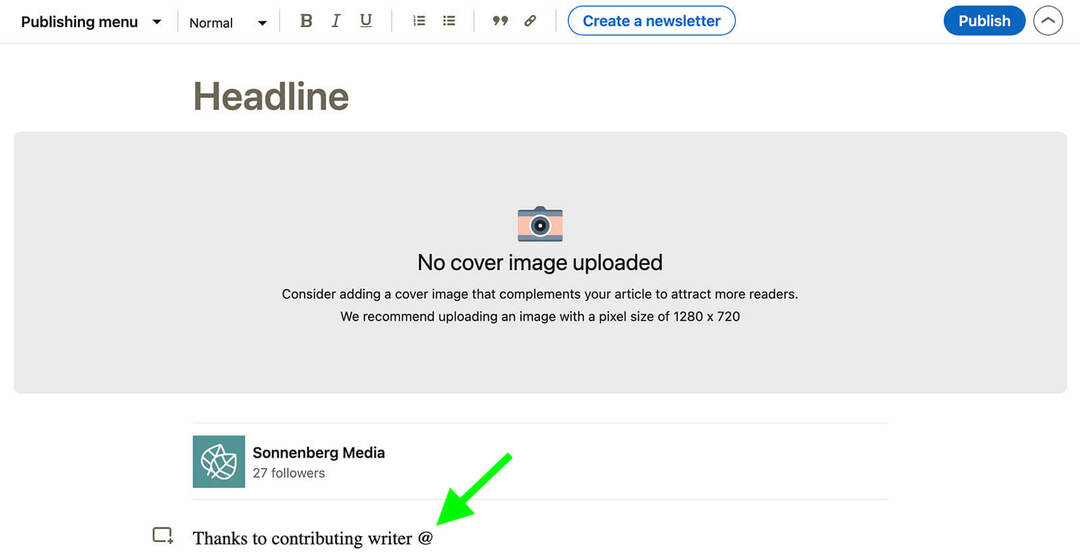
Du kan använda @-symbolen för att nämna vilken företagssida eller medlemsprofil som helst. När du skriver "@" i artikeln eller nyhetsbrevsgränssnittet visas en rullgardinsmeny automatiskt som visar rekommenderade personer eller företag.
Vem ska du tagga i dina artiklar eller nyhetsbrev? Överväg att nämna enskilda bidragsgivare, lyfta fram duktiga medarbetare eller tagga affärspartners.
För att lägga till hashtags till LinkedIn-artiklar och nyhetsbrev, använd samma arbetsflöde som beskrivs ovan. Använd #-symbolen för att automatiskt generera en rullgardinslista med hashtags. Välj sedan den du vill lägga till i ditt innehåll.
Hur många hashtags ska du lägga till i artiklar eller nyhetsbrev? LinkedIn rekommenderar generellt att du lägger till tre hashtags i inlägg, vilket gör detta nummer till en bra utgångspunkt för innehåll på företagssidor i längre format.
Slutsats
Oavsett om du vill fokusera på betald eller organisk taktik, ger dessa nya funktioner på LinkedIns företagssida dig nya tillväxtmöjligheter. Från engagemang och innehållsskapande till generering av potentiella kunder och marknadsföring av evenemang, ditt team har ett ännu bredare utbud av verktyg som hjälper dig att nå dina mål.
Få fler råd om LinkedIn Marketing:
- Ta reda på hur du använder din LinkedIn-profil för att göra ett starkt första intryck med framtidsutsikter och kontakter.
- Upptäck hur du odlar en följare på LinkedIn.
- Lär dig hur du bygger upp din expertis med hjälp av tre typer av video på LinkedIn.
Nyfiken på NFTs, DAOs och Web3?

Följ Crypto Business-podden för att ta reda på hur NFTs, sociala tokens, DAOs (och så mycket mer) kommer att påverka ditt företag inom en snar framtid.
Varje fredag intervjuar värden Michael Stelzner ledande branschexperter om vad som fungerar just nu i Web3 och vad du kan förvänta dig i framtiden, så att du kan förbereda ditt företag för skiftet, även om du är totalt nybörjare.
FÖLJ SHOWEN


